摘要:本文將詳細介紹在Linux操作系統下如何查看端口占用情況。我們將會講解如何使用命令行工具以及圖形界面工具來查看端口占用情況,并通過實例演示如何解決端口沖突等問題。讀者將能夠掌握全面的方法來詳實細致地查看和處理端口占用情況。
引言:
在計算機網絡中,端口是用于標識應用程序之間通信的邏輯地址。在Linux系統中,每個應用程序都會占用一個或多個端口,用于進行網絡通信。端口的占用情況在服務器運維和網絡管理中非常重要,我們需要密切關注端口占用情況,以及及時處理端口沖突和端口占用異常等問題。本文將介紹多種方法來詳實細致地查看端口占用情況。
一、使用命令行工具查看端口占用情況:
netstat命令的常用參數如下:
- -t:顯示TCP協議相關的信息
- -u:顯示UDP協議相關的信息
- -l:僅顯示監聽狀態的端口
- -p:顯示進程名或進程ID
- -n:以數字形式顯示地址和端口號
示例1:查看系統監聽的TCP端口
netstat -tnlp
示例2:查看系統監聽的UDP端口
netstat -unlp
- lsof命令:lsof命令可以列出正在使用的文件以及進程。我們可以使用lsof命令來查看當前系統上打開的網絡連接和監聽的端口。
示例1:查看系統打開的網絡連接和監聽的端口
lsof -i
- ss命令:ss命令是netstat的替代品,具有更高的效率和更好的顯示效果。我們可以使用ss命令來查看端口占用情況。
示例1:查看系統監聽的TCP端口
ss -tnlp
示例2:查看系統監聽的UDP端口
ss -unlp
二、使用圖形界面工具查看端口占用情況:
除了命令行工具,我們還可以使用圖形界面工具來查看端口占用情況。下面介紹兩種常用的圖形界面工具。
- System Monitor(系統監視器):System Monitor是Linux系統自帶的一個系統監視工具,可以查看整個系統的資源使用情況,包括CPU、內存、網絡等。我們可以使用System Monitor來查看端口占用情況。
打開System Monitor,點擊“Network”選項卡,即可查看當前系統上打開的網絡連接和監聽的端口。
- Wireshark:Wireshark是一個強大的網絡協議分析工具,可以捕獲和分析網絡數據包。我們可以使用Wireshark來查看當前系統上的網絡連接和端口占用情況。
打開Wireshark,選擇“Capture”菜單,啟動網絡數據包捕獲,在捕獲過程中,我們可以通過過濾器來篩選出特定的網絡連接和端口占用情況。
三、實例演示:解決端口沖突問題
端口沖突是指兩個或多個應用程序試圖使用同一端口進行通信的情況。在解決端口沖突問題時,我們需要找出哪些應用程序占用了需要釋放的端口。
假設我們遇到了一個端口沖突問題,使用netstat命令可以查看當前系統上占用該端口的進程ID。
netstat -tlnp | grep < 端口號 >
然后,我們可以使用kill命令來終止該進程。
kill < 進程ID >
在實際應用中,我們可能會遇到多個端口沖突問題,可以通過循環使用上述命令來解決多個端口沖突。
結論:
通過本文的介紹,我們了解了在Linux操作系統下如何詳實細致地查看端口占用情況。我們可以使用命令行工具如netstat、lsof和ss來查看端口占用情況,也可以使用圖形界面工具如System Monitor和Wireshark來實現同樣的功能。通過實例演示,我們還學會了如何解決端口沖突問題。掌握這些方法將有助于我們更好地管理和維護Linux系統中的端口占用情況。
-
Linux
+關注
關注
87文章
11304瀏覽量
209503 -
服務器
+關注
關注
12文章
9160瀏覽量
85421 -
操作系統
+關注
關注
37文章
6825瀏覽量
123332 -
端口
+關注
關注
4文章
964瀏覽量
32079 -
網絡連接
+關注
關注
0文章
88瀏覽量
10872
發布評論請先 登錄
相關推薦
查看Linux系統內存使用情況的幾種方法
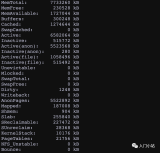
linux如何查看端口占用情況?





 linux查看端口占用情況
linux查看端口占用情況
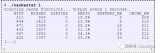


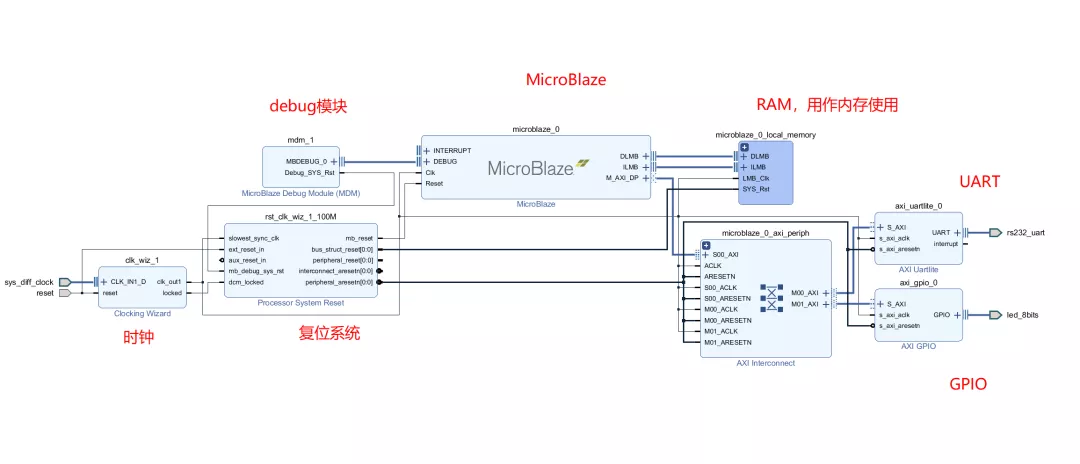










評論